Du kan få vist disse fejl, hvis der har været fejl i operativsystemet, eller hvis du er ved at løbe tør for diskplads. Her er nogle ting, du kan forsøge for at løse problemet. Vi har angivet de mest almindelige løsninger først, så prøv dem i den rækkefølge, de står.
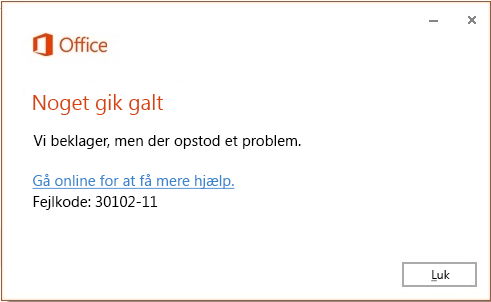
1. Ryd op i din diskplads
-
I Windows 10 skal du gå til Frigør plads på harddisken i Windows 10.
-
I Windows 8/8.1 og Windows 7 skal du gå til Tip til at frigøre plads på din pc.
2. Genstart enheden, og prøv at installere Office igen
For at geninstallere Office skal du vælge den version, du vil installere, og følge disse trin.
3. Kontrollér, at du har de nyeste Windows-opdateringer installeret
Følg trinnene i artiklen Opdater Windows 10.
4. Kør værktøjet til kontrol af systemfiler for at reparere manglende eller beskadigede systemfiler
Du kan få flere oplysninger om værktøjet til kontrol af systemfiler under Brug værktøjet Kontrol af Systemfil til at reparere manglende eller beskadigede systemfiler.
Vælg dit operativsystem nedenfor.
-
Højreklik på Start, og vælg derefter Kommandoprompt (administrator).
-
Ved kommandoprompten skal du skrive følgende kommando og trykke på Enter.
sfc/scannow
-
Når systemscanningen er afsluttet, kan du prøve at installere Office igen.
-
Svirp ind mod den højre kant af skærmbilledet og tryk derefter på Søg. (Hvis du bruger en mus, kan du pege på det øverste højre hjørne på skærmbilledet, flytte musemarkøren ned og derefter klikke på Søg.)
-
Skriv kommandoprompt i søgefeltet.
-
På listen over resultater skal du stryge nedad eller højreklikke på Kommandoprompt og derefter trykke eller klikke på Kør som administrator.
-
I vinduet Administrator: Kommandoprompt skal du skrive følgende kommando og trykke på Enter.
dism /online /cleanup-image /restorehealth
-
Når systemscanningen er afsluttet, kan du prøve at installere Office igen.
-
Klik på Start > Alle programmer > Tilbehør, højreklik derefter på Kommandoprompt, og vælg Kør som administrator.
-
Ved kommandoprompten skal du skrive følgende kommando og trykke på Enter.
sfc/scannow
-
Når systemscanningen er afsluttet, kan du prøve at installere Office igen.
5. Opdater Windows (Windows 10, 8.1)\Udfør en lokal opgradering (geninstallation) (Windows 7)
-
Vælg knappen Start (nederste venstre hjørne), og vælg derefter Indstillinger.
-
Vælg Opdatering og sikkerhed > Gendannelse.
-
Under Nulstil denne pc skal du vælge Introduktion.
-
Vælg indstillingen Gem mine filer, og følg vejledningen på skærmen.
Følg trinnene fra artiklen Sådan opdaterer, nulstiller eller gendanner du din pc.











